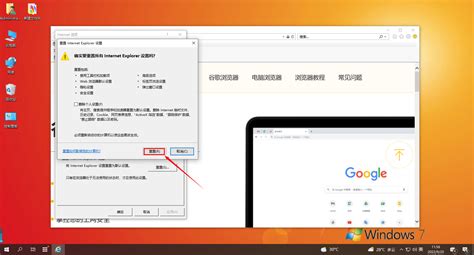如何设置IE浏览器的收藏夹栏?

在日常的网络冲浪中,我们经常会遇到一些需要频繁访问的网站,将它们添加到浏览器的收藏夹中可以极大地方便我们的浏览。而IE浏览器的收藏夹栏更是将这一便利性提升到了一个新的高度,因为它允许我们直接将最喜爱的网站图标显示在浏览器顶部,随时点击即可访问。那么,如何设置IE浏览器的收藏夹栏呢?以下是一份详细的指南,帮助你轻松掌握这一技能。

一、开启收藏夹栏
1. 打开IE浏览器:首先,确保你的IE浏览器是最新版本,或者至少是一个支持你所需功能的版本。

2. 查看工具栏设置:在IE浏览器的顶部,你会看到一行工具栏,其中可能包含地址栏、搜索栏等。如果收藏夹栏没有显示,你需要进行一些设置来开启它。
3. 启用收藏夹栏:
右键点击工具栏的空白区域,会弹出一个菜单。
在这个菜单中,寻找并点击“收藏夹栏”选项。如果它前面有一个勾选标记,说明收藏夹栏已经启用。如果没有勾选,就点击它来启用收藏夹栏。
4. 调整收藏夹栏位置:
你还可以通过右键菜单中的“锁定工具栏”选项来控制工具栏的位置是否固定。如果取消勾选“锁定工具栏”,你就可以随意拖动收藏夹栏到浏览器中的任何位置。
二、添加网站到收藏夹栏
1. 访问你想要添加的网站:在地址栏中输入网址,或者通过搜索引擎找到你想要添加的网站。
2. 点击收藏夹图标:在IE浏览器的右上角,通常会有一个五角星形状的图标,这就是收藏夹的快捷方式。点击它,会弹出一个下拉菜单。
3. 选择“添加到收藏夹栏”:在下拉菜单中,有一个“添加到收藏夹栏”的选项。点击它,当前网站就会被添加到收藏夹栏中。
4. 手动拖动到收藏夹栏:还有一种更直观的方法,就是直接将地址栏左侧的网站图标(通常是网站favicon)拖动到收藏夹栏上。当你松开鼠标时,网站就会被添加到收藏夹栏中。
三、管理收藏夹栏中的网站
1. 重新排列网站图标:你可以通过拖动收藏夹栏中的网站图标来改变它们的顺序。只需点击并拖动图标到你想要的位置,然后松开鼠标即可。
2. 重命名网站:如果你觉得网站在收藏夹栏中的默认名称(通常是网站的标题)太长或者不够直观,你可以右键点击网站图标,选择“重命名”,然后输入你想要的新名称。
3. 删除网站:如果你不再需要访问某个网站,或者想要清理收藏夹栏以腾出空间,你可以右键点击网站图标,然后选择“删除”。
4. 创建文件夹:如果你的收藏夹栏中有太多网站,你可以通过创建文件夹来将它们分类。右键点击收藏夹栏的空白区域,选择“新建文件夹”,然后输入文件夹的名称。之后,你就可以将网站拖动到这个文件夹中,或者通过右键菜单中的“添加到文件夹”选项来添加网站。
四、使用收藏夹栏的快捷键
1. 快速打开网站:你可以通过点击收藏夹栏中的网站图标来快速打开它。如果你的鼠标不在手边,还可以使用键盘上的快捷键。通常,你可以通过按下Ctrl+数字键(1-9)来快速打开收藏夹栏中对应位置的网站(数字键取决于网站在收藏夹栏中的位置)。
2. 快速添加网站:在访问网站时,你可以通过按下Ctrl+D来快速将当前网站添加到收藏夹中。如果你想要直接将其添加到收藏夹栏,可以在按下Ctrl+D后弹出的对话框中选择“收藏夹栏”作为位置。
五、备份和恢复收藏夹
1. 备份收藏夹:为了防止意外丢失收藏夹中的网站,你可以定期备份它。在IE浏览器中,你可以通过导航到“文件”>“导入和导出”来备份收藏夹。选择“导出到文件”,然后按照向导的提示操作即可。
2. 恢复收藏夹:如果你不小心删除了收藏夹中的网站,或者想要将备份的收藏夹恢复到另一台计算机上,你可以使用相同的“导入和导出”功能。选择“从文件导入”,然后按照向导的提示操作即可。
六、使用其他技巧优化收藏夹栏
1. 利用IE的同步功能:如果你使用的是Windows Live ID登录IE浏览器,你可以利用IE的同步功能来在不同计算机之间同步你的收藏夹。这样,无论你在哪台计算机上登录IE,都可以访问你的收藏夹栏中的网站。
2. 使用第三方工具:除了IE自带的收藏夹管理功能外,你还可以使用一些第三方工具来更好地管理你的收藏夹。这些工具通常提供了更强大的分类、搜索和同步功能,可以帮助你更高效地管理你的收藏夹。
3. 定期清理收藏夹:随着时间的推移,你的收藏夹中可能会积累一些不再需要的网站。定期清理这些网站可以帮助你保持收藏夹的整洁和高效。
通过以上步骤,你已经掌握了如何设置和管理IE浏览器的收藏夹栏。现在,你可以将你最喜爱的网站添加到收藏夹栏中,随时随地快速访问它们。无论是在工作中还是生活中,这都将为你带来极大的便利。希望这篇指南能够帮助你更好地利用IE浏览器的收藏夹栏功能!
- 上一篇: 如何联系携程旅行客服并拨打电话?
- 下一篇: 小米体重秤2连接手机教程
-
 如何移除IE地址栏中的360图标资讯攻略11-12
如何移除IE地址栏中的360图标资讯攻略11-12 -
 轻松学会:如何清除IE地址栏中的网址记录资讯攻略01-14
轻松学会:如何清除IE地址栏中的网址记录资讯攻略01-14 -
 如何将网页添加到IE浏览器的收藏夹?资讯攻略11-10
如何将网页添加到IE浏览器的收藏夹?资讯攻略11-10 -
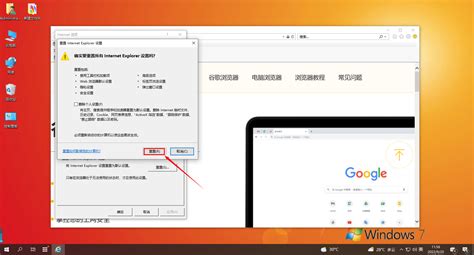 设置IE浏览器为系统默认浏览器的方法资讯攻略12-04
设置IE浏览器为系统默认浏览器的方法资讯攻略12-04 -
 轻松学会:如何清除IE浏览器地址栏中的网址记录资讯攻略11-22
轻松学会:如何清除IE浏览器地址栏中的网址记录资讯攻略11-22 -
 轻松学会:一键清除IE地址栏的网站历史记录资讯攻略11-24
轻松学会:一键清除IE地址栏的网站历史记录资讯攻略11-24